كيفية إستعادة ملفات التصميم الخاصة بالفوتوشوب الغير محفوظة
- مدونين شركة القضاه
- Sep 11, 2016
- 2 min read
تُعد من اسواء المشاكل والاكثر إزعاجاً للمصميين هي نسيان حفظ مشروع التصميم الذي يصممه علي برنامج الفوتوشوب فعن حدوث خلل في برنامج الفوتوشوب مثل التعطل او التشنج او بدلاً من ذلك يتجمد الكمبيوتر بالكامل او يتم الحاسوب يفصل تلقائياً، وكل هذه السيناريوهات بالتاكيد ستحدث بينما انت تقوم بإنشاء التصميم والعمل عليه بدون عمل Save له وبعد حدوث اي منها فحتماً سوف تخسر وتفقد المستند وستضطر إعادة تصميمه من جديد، بينما هناك حل أفضل وهو إسترجاع الملفات الغير محفوظة ! حيث أن الفوتوشوب به ميزة رائعه وهي عمل حفظ تلقائي كل فترة قصيرة للمشروع الذي يتم تصميمه بحيث يتم تخزينه وإستعادته في حدوث اي من الحالات المذكورة اعلاه. وفيما يلي كيفية تفعيل الميزة وإرجاع الملفات مرة آخري.

ميزة
File Saving
هي ميزة مدمجة في برنامج فوتوشوب وكما أشرت في المقدمة من شأنها أن تقوم بحفظ عملك او تصميمك التي تقوم بالعمل عليه في البرنامج وذلك بدلاً من قيامك كل فترة بعمل حفظ يدوياً للملف فهذه الخاصية ستقوم بنفس الدور كما انه تساعدك علي إسترجاع الملفات الغير محفوظة في حالة إنك لم تقوم بحفظها بسبب إغلاق البرنامج مسرعاً. ولكنها في أغلب الاحيان تكون غير مفعله أفتراضياً وستحتاج إلي تفعيلها حتي يتم حفظ العمل كل فترة. في حين انها تكون مفعله علي اجهزة آخري. علي اي حال دعونا نتعرف علي كيفية تفعيلها للتأكيد.
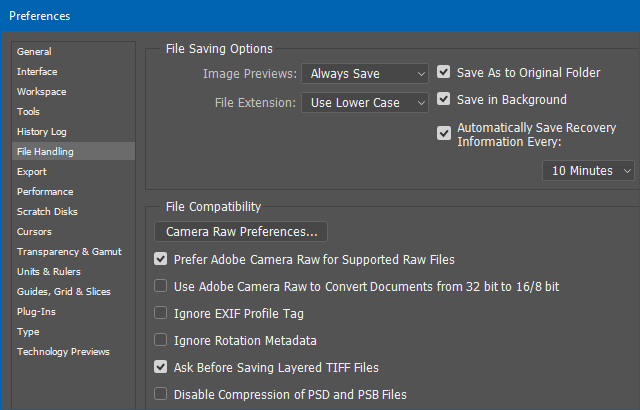
بعد تشغيل برنامج فوتوشوب علي حاسوبك قم بالنقر علي قسم
Edit
بالاعلي ومن القائمة المنسدلة التي ستظهر اضغط علي خيار Preferences
ثم
File Handling
لتظهر لك علي الفور نافذة منبثقة خاصة بخيارات حفظ الملفات أدني
File Saving Options
ستقوم بتفعيل خيار
Save in Background
وذلك لحفظ الملفات في الخلفية كذلك ستقوم بتفعيل خيار
Automatically Save Recovery Data Every
لتفعيل ميزة استرجاع البيانات، ولاحظ بالاسفل وجود قائمة منسدلة لتحديد المدة التي سيقوم فيها البرنامج بحفظ نسخة احتياطية تلقائياً من عملك بشكل متكرر بالدقائق المحددة، فبعد الانتهاء من تفعيل الخيارات المحددة
إن لم تكن مفعله افتراضياً اضغط
OK.

حسناً، في حالة حدوث اي إنقطاع في الكهرباء او تشنج برنامج الفوتوشوب او فصل الكمبيوتر تلقائياً.. او اي حالة آخري أدت في النهاية إلي فقدان الملف الذي كنت تقوم بتصميمه علي البرنامج وترغب في هذا الوقت بعد فتح الكمبيوتر مرة آخري إلي إعادة الملف مجدداً فكل ما عليك فعله هو فتح نافذة
Run
بالضغط علي زر شعار الويندوز + حرف
R
في الكيبورد لتظهر لك نافذة
Run
وبها ستقوم بكتابة أمر
"%appdata%"
في النافذة ثم تضغط
Enter
وبعدها سينتقل بك إلي مجلد
Roaming
مباشرةً.
وفي هذا الملف سوف تجد مجلد
Adobe
حيث ستقوم بالدخول إليه ثم تقوم بالدخول إلي مجلد
"Adobe Photoshop CC 2015"
وهنا ستجد ملف يحمل أسم
"AutoRecover"
وبه ستجد الملف المفقود الذي قام برنامج الفوتوشوب بحفظة تلقائياً ولكن لاحظ أن الملف سيكون بصيغة
"PSB"
والتي يمكن أن تقوم بفتحه بواسطة برنامج الفوتوشوب لتجد الملف الذي تم حفظة لحين ما توقفت في التصميم علي هذا الملف وحدثت المشكلة التي ادت إلي اغلاق البرنامج.
________________________________________________
محمد القضاه،

كاتب تقني ، اسعي إلي إثراء الانترنت بمعلومات حول الكمبيوتر والهواتف .. ومجال التكنولوجيا بشكل عام من خلال نشر مقالات وموضيع منفصلة في بعض من المواقع
العربية التقنية، ومواقعي الشخصيه
حياكم الله
متابعه



























Commenti